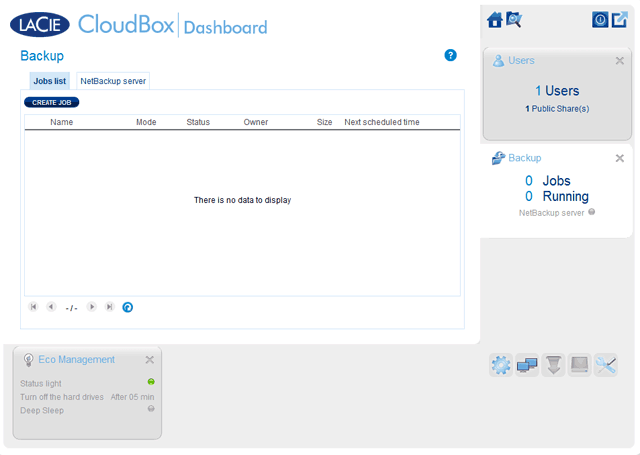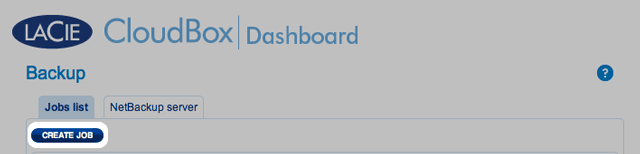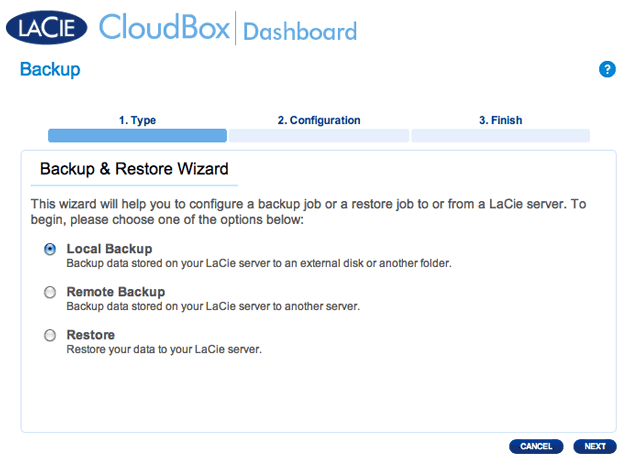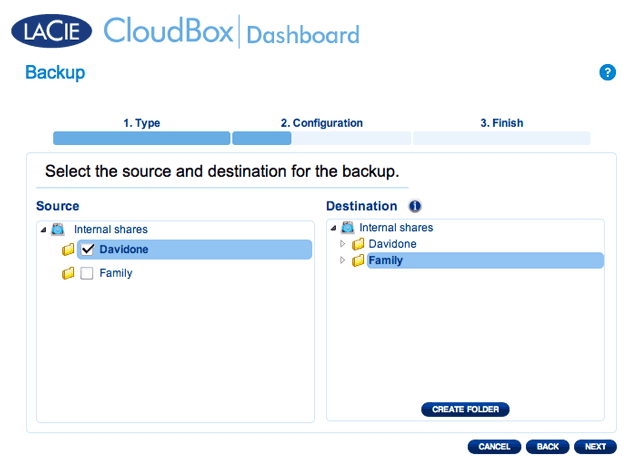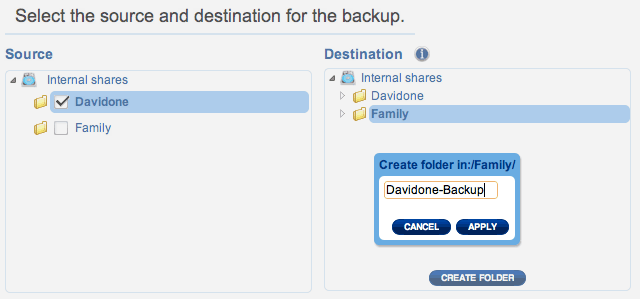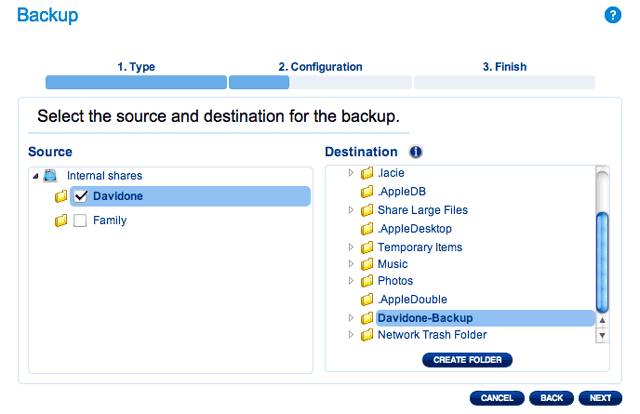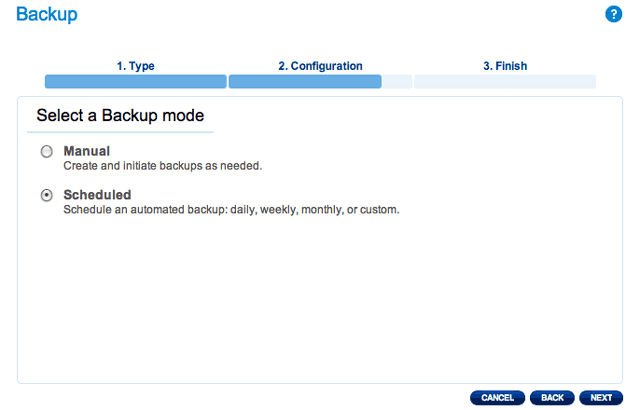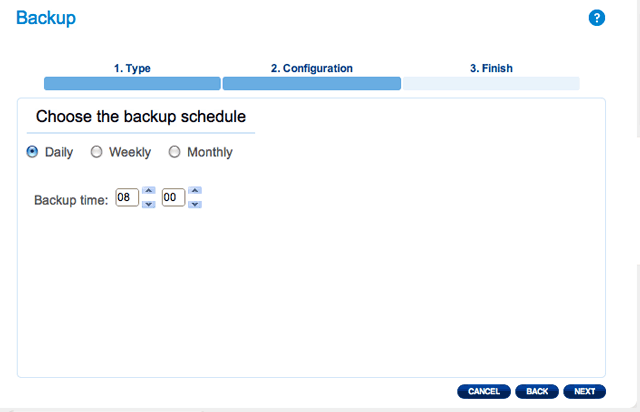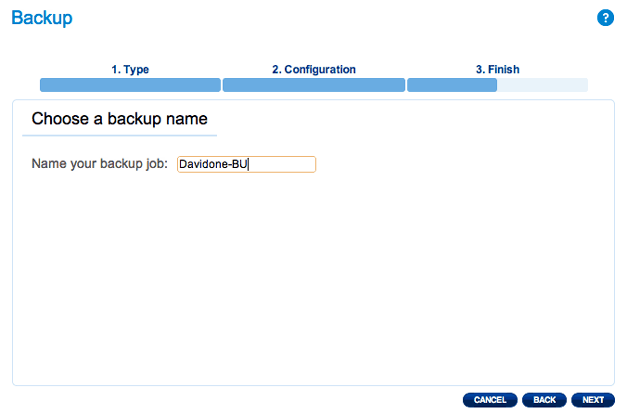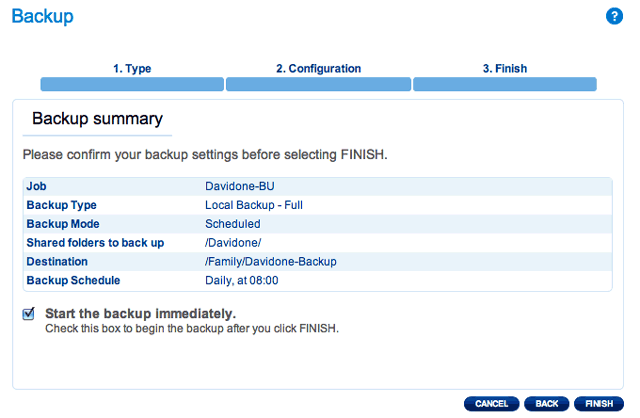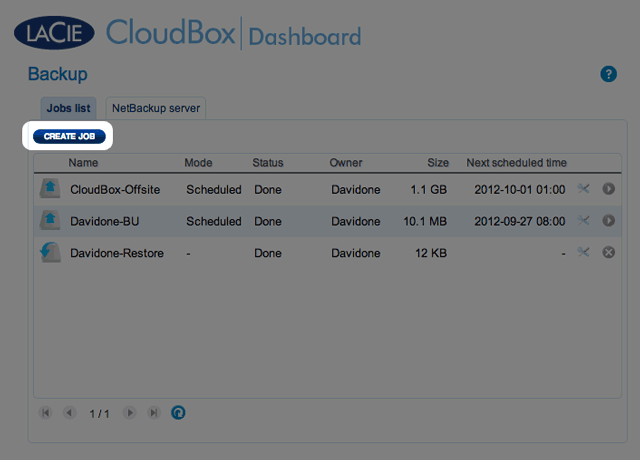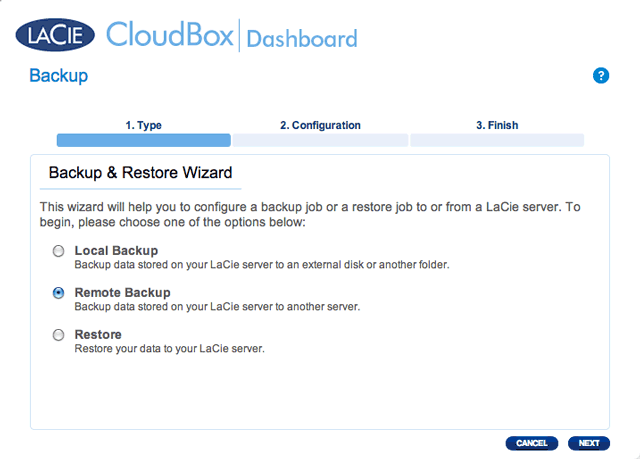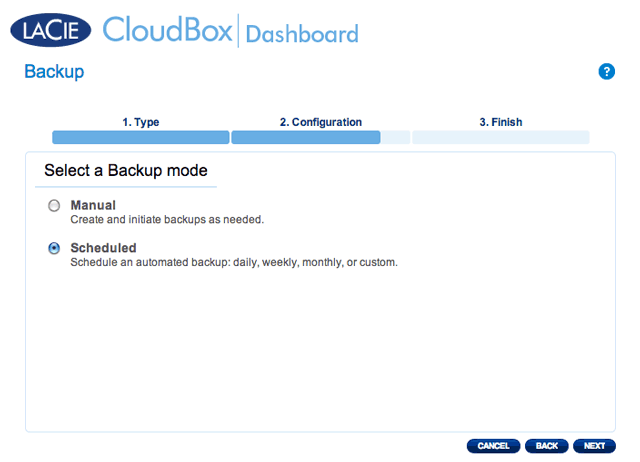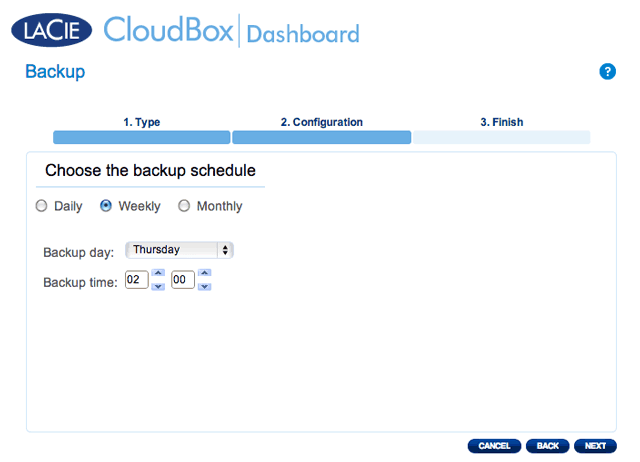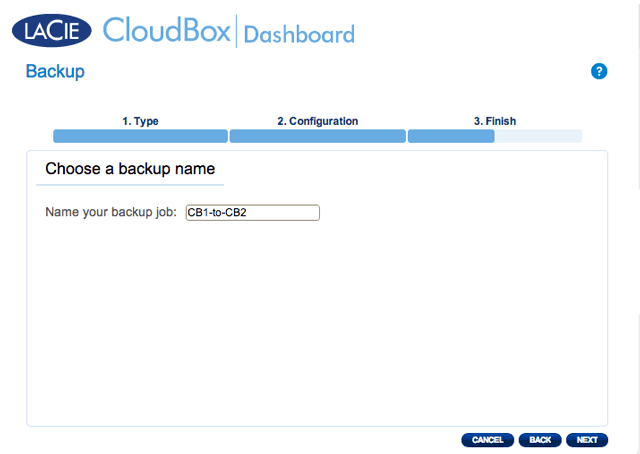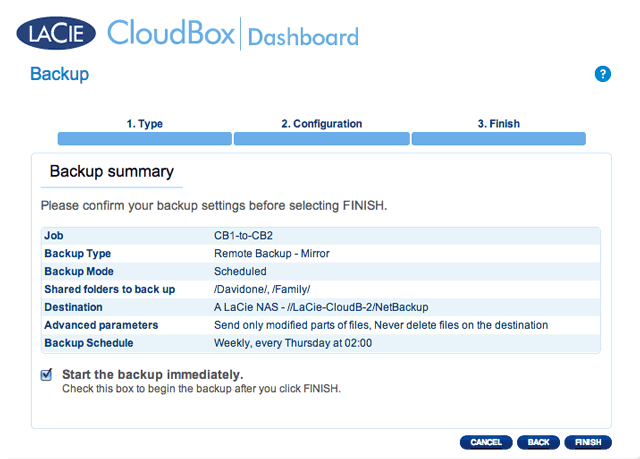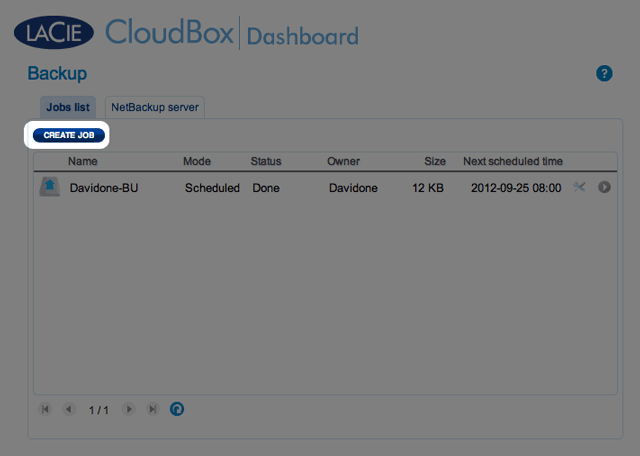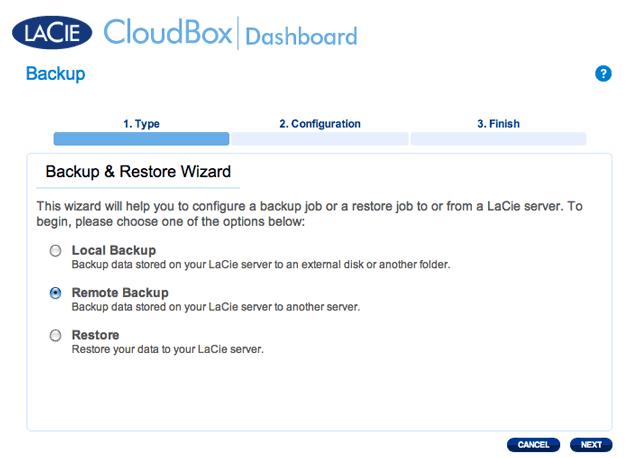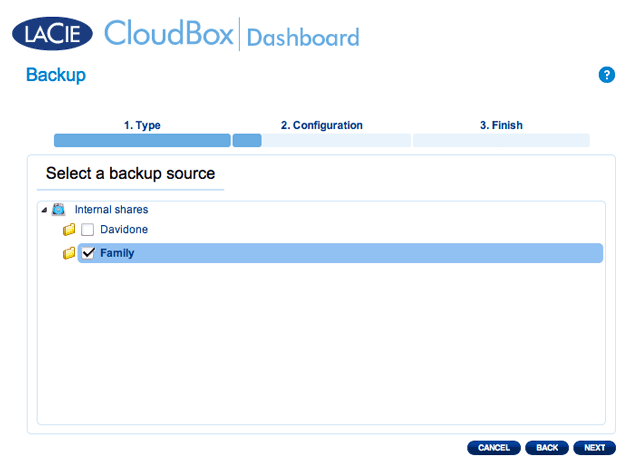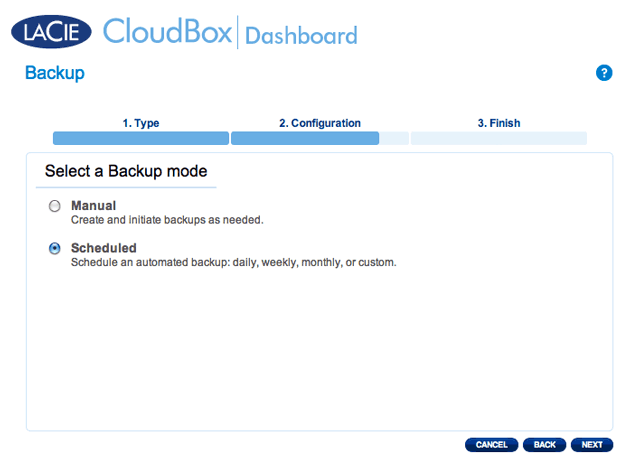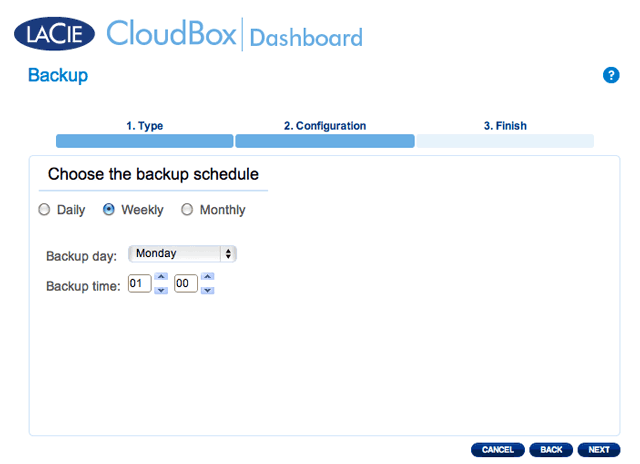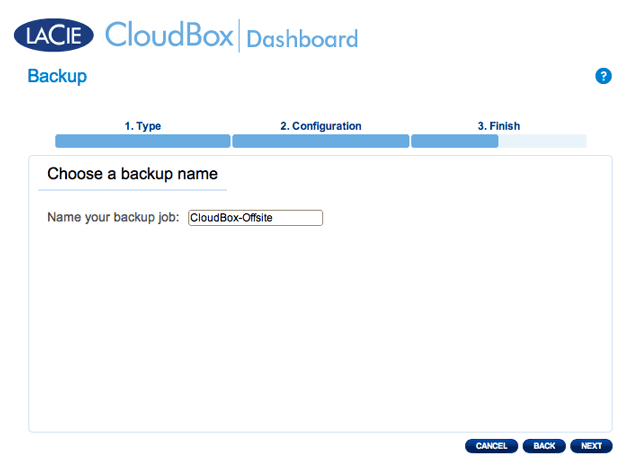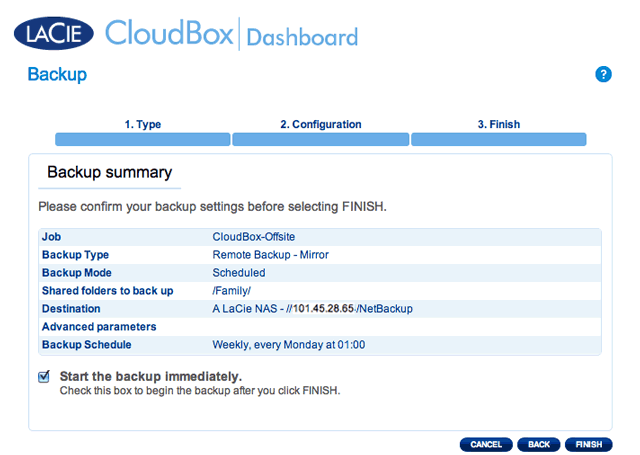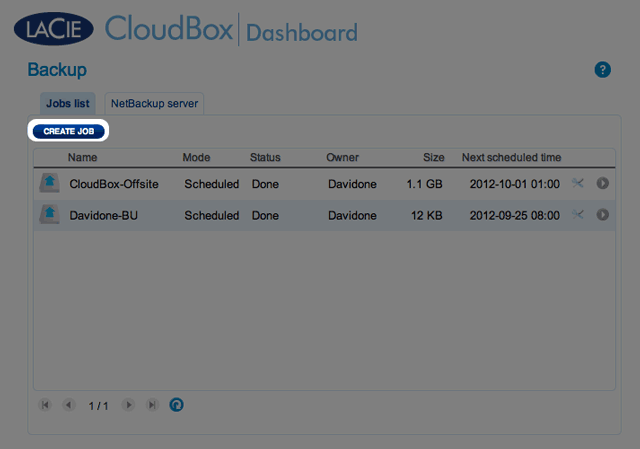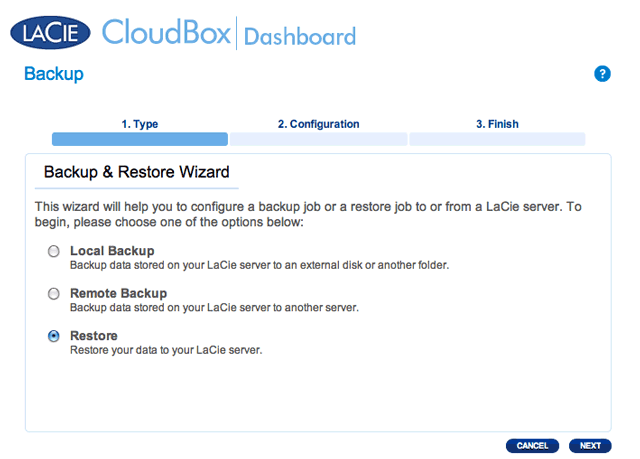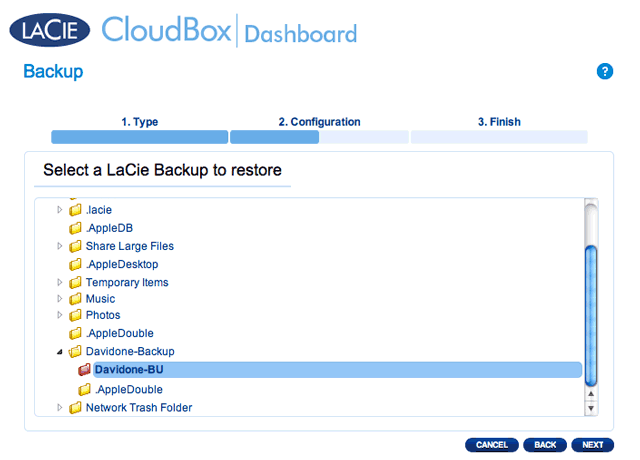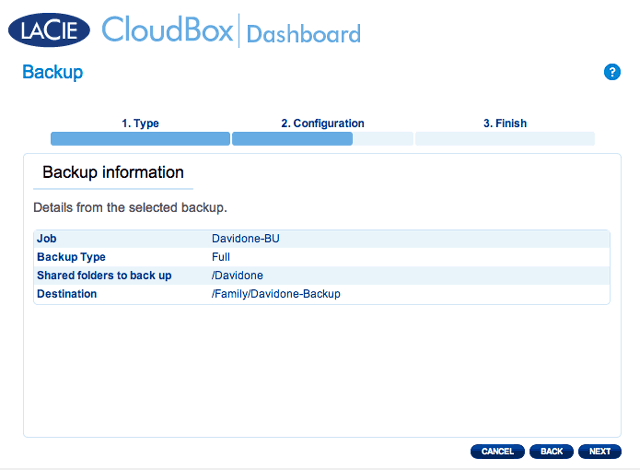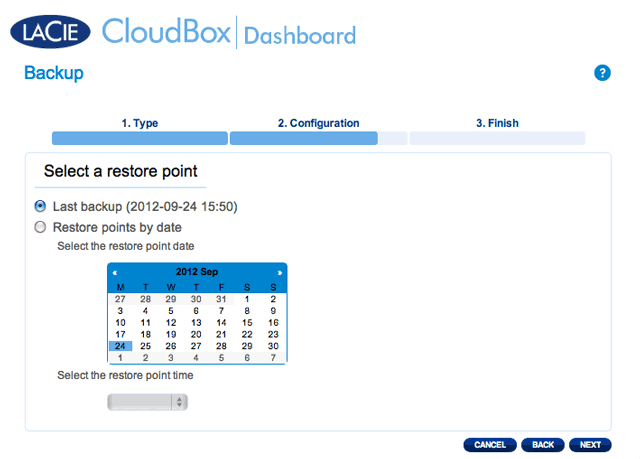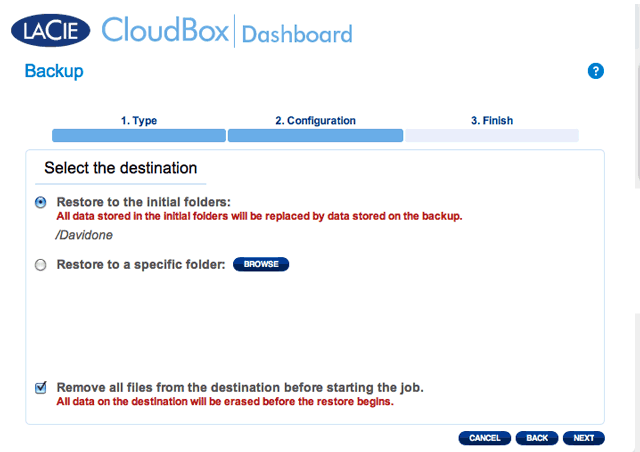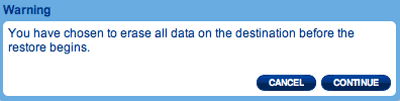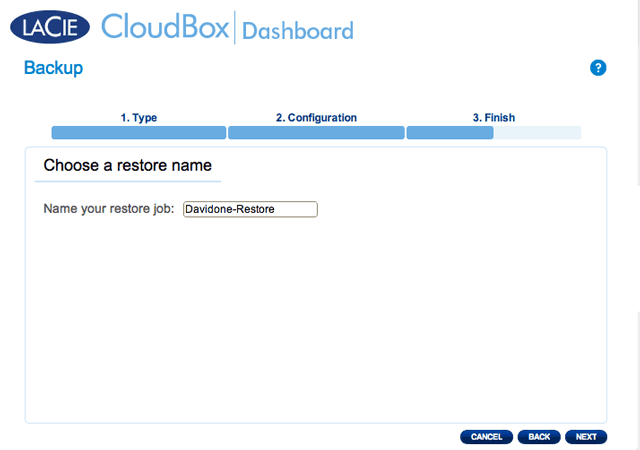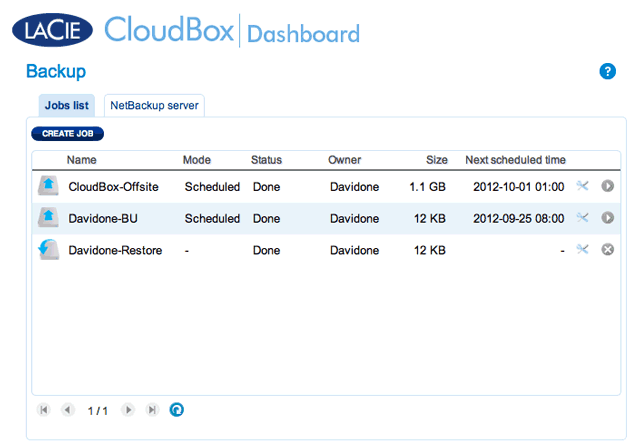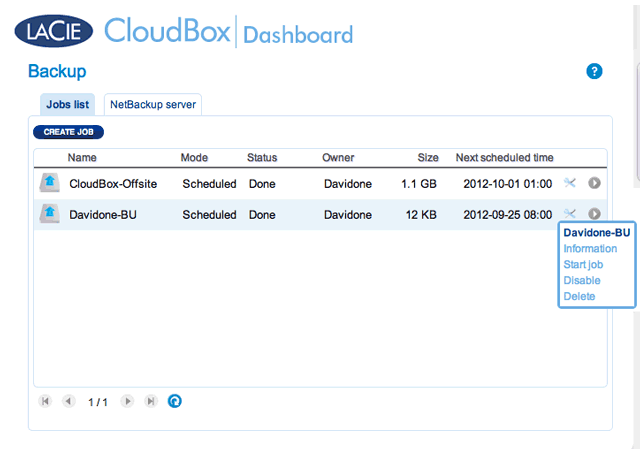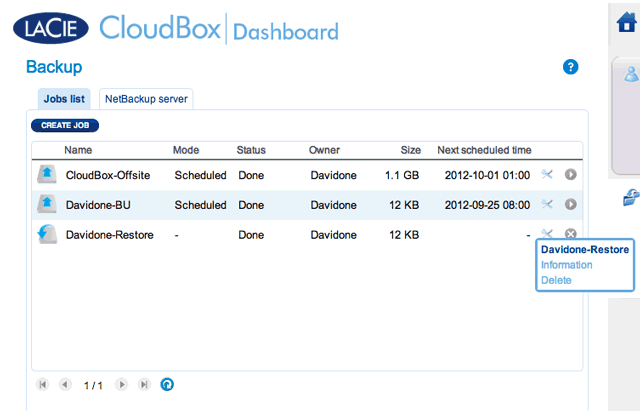Outils d'utilisateurs
Outils du Site
Table des matières
5.e Sauvegardez votre CloudBox à l'aide du Dashboard
La page Sauvegarde permet à l'administrateur et aux utilisateurs de configurer les Travaux de sauvegarde et de restauration des données stockées dans le LaCie CloudBox. Un travail de sauvegarde peut être :
- Une sauvegarde automatisée qui fonctionne tous les jours, toutes les semaines ou tous les mois.
- Une restauration de tous ou des fichiers sélectionnés à partir d'une sauvegarde.
La page Sauvegarde est dotée d'un Assistant de Sauvegarde et de Restauration pour vos guider dans le processus d'installation. Types de sauvegarde pour les dossiers d'accès publics et privés :
- Local (Dossier-à-Dossier) : Utilisateur Dossier A sur le LaCie CloudBox vers Famille sur le même LaCie CloudBox. Lorsque vous sauvegardez des fichiers à partir d'un dossier vers un autre dossier sur le même CloudBox, le système conserve jusqu'à 10 copies du travail de sauvegarde. Chaque itération d'un travail de sauvegarde présente une date et une heure précises vous donnant la flexibilité pour restaurer les versions précédentes des fichiers. Ceci peut être utile si quelqu'un a supprimé ou modifier un document et vous souhaitez revenir sur une version précédente.
- Sauvegarde réseau à distance (A domicile) : Un dossier sur le LaCie CloudBox vers un dossier sur le deuxième réseau LaCie connecte le stockage (NAS) sur votre réseau domestique. Par exemple, Utilisateur dossier A sur le LaCie CloudBox A dans votre domicile vers le LaCie CloudBox B dans votre domicile.
- Sauvegarde réseau à distance (A distance) : Un dossier sur le LaCie CloudBox vers un dossier sur le deuxième réseau LaCie connecte le stockage (NAS) hors de votre domicile. Par exemple, Dossier accès privé A sur le LaCie CloudBox A dans votre domicile vers le LaCie CloudBox B vers le domicile d'un ami.
Exemples de sauvegarde :
Sauvegarde : Pour éviter la perte des données en cas de panne de disque, d'incendie, d'inondations, ou de vol, vous souhaitez sauvegarder les dossiers du LaCie CloudBox dans votre domicile vers un LaCie CloudBox au domicile de vos parents. Vous pouvez utiliser la page Sauvegarder pour installer une sauvegarde à distance vers un LaCie CloudBox qui se trouve dans un autre emplacement (à distance).
Restauration : Quelqu'un dans le ménage a accidentellement supprimé un important document de son dossier personnel. Heureusement, il a sauvegardé son dossier personnel chaque nuit sur le dossier Famille sur le même LaCie CloudBox. Utilisez la page de sauvegarde pour commencer un travail de restauration pour récupérer le document manquant.
Configurez une sauvegarde locale (Dossier-à-Dossier)
- Choisissez la page Sauvegarde dans le Dashboard.
Le travail de sauvegarde apparaîtra sur la page de sauvegarde.
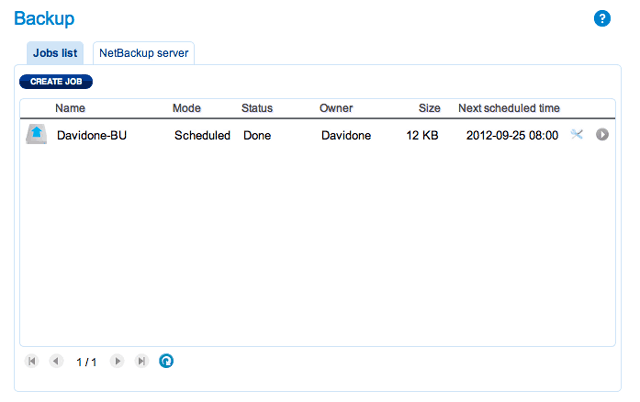
- Choisissez la page Sauvegarde dans le Dashboard.
- Localisez le travail de sauvegarde manuelle que vous souhaitez démarrer puis cliquez sur l'icône-flèche grise icône à l'extrême droite.
Configurez des sauvegardes à distance
Les sauvegardes à distance vont copier les données d'un dossier sur votre LaCie CloudBox dans un dossier sur un deuxième périphérique de stockage connecté au réseau, appelé NAS. Un deuxième NAS pourrait être un autre LaCie CloudBox ou un autre périphérique LaCie NAS (voir LaCie Network Storage pour plus de détails). Le dossier que vous voulez sauvegarder sur votre LaCie CloudBox est la Source. Le deuxième NAS est le disque dur Destination qui va stocker la sauvegarde.
| Source NAS | Destination NAS | Emplacement destination NAS | Fichier de destination | Type de sauvegarde à distance |
|---|---|---|---|---|
| LaCie CloudBox A à domicile | LaCie CloudBox B ou un NAS tiers compatible rsync (voir les remarques sur rsync ci-dessous) | Réseau domestique | Partage Network Backup (voir Partage Network Backup) | NAS-à-NAS à domicile |
| LaCie CloudBox A à domicile | LaCie CloudBox B ou un NAS tiers compatible rsync (voir les remarques sur rsync ci-dessous) | Réseau à l'extérieur du domicile (par exemple le domicile d'un parent ou d'un ami) | Partage Network Backup (voir Partage Network Backup) | NAS-à-NAS à distance |
Partage Network Backup
Toutes les sauvegardes à distance à partir de votre LaCie CloudBox doivent être copiées vers un partage spécial appelé Network Backup sur un NAS de destination. Par conséquent, il est important d'activer le partage Network Backup sur le NAS de destination avant de configurer une sauvegarde à distance.
Activer le partage Network Backup
- Lancer le Dashboard pour le NAS de destination.
- Le partage Network Backup est accessible uniquement par l'administrateur du CloudBox/NAS.
- L'administrateur peut retrouver le mot de passe Network Backup en cas d'oubli. Accédez à l'onglet Network Backup et cliquez sur l'icône de la loupe.
Sauvegarde à distance : Accueil
Avant de suivre les instructions ci-dessous, veuillez vous assurer que :
- La NAS de destination est connecté au même réseau que votre LaCie CloudBox et s'il est sous tension.
- Le Partage Network Backup a été activé sur le NAS de destination.
- Accédez à votre Dashboard du LaCie CloudBox (Connexion au Dashboard ) pour sélectionner la page Sauvegarde.
- Sélectionnez A LaCie NAS pour sauvegarder vers un autre LaCie CloudBox ou un autre périphérique de stockage réseau LaCie. Les étapes suivantes ne couvrent pas les sauvegardes vers des périphériques de stockage réseau tiers qui sont compatibles avec sync. Si vous effectuez une sauvegarde sur un serveur rsyinc compatible, veuillez suivre les instructions fournies par le Dashboard.
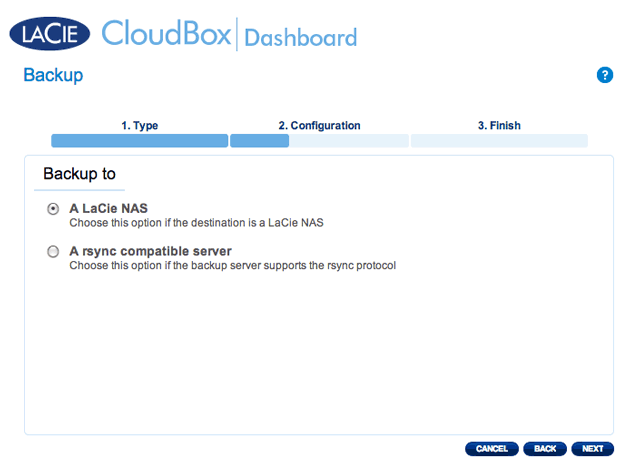
- Cliquez sur SUIVANT.
- Le deuxième LaCie CloudBox ou LaCie NAS que vous utilisez comme NAS de destination devrait apparaître. Sélectionnez-le et saisissez le mot de passe Network Backup pour le NAS de destination. Cliquez sur SUIVANT. (Voir la section sur Network Backup pour en savoir plus sur le mot de passe du NAS de destination.)
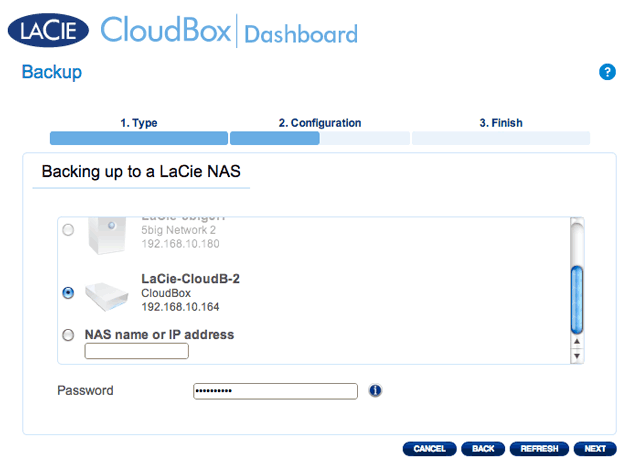
- Si le NAS du LaCie est répertorié, mais ne peut pas être sélectionné, vous devez activer le serveur Network Backup. Voir les instructions ci-dessus, Partage Network Backup.
- Si le NAS du LaCie n'apparaît pas sur la liste, veuillez vous assurer qu'il est sous tension et sorti du mode veille (Gestion économique de Dashboard).
- La fenêtre des paramètres avancés répertorie quatre options pour votre sauvegarde (Notez que vous n'avez pas à sélectionner un ou plusieurs des paramètres avancés pour poursuivre la sauvegarde.) :
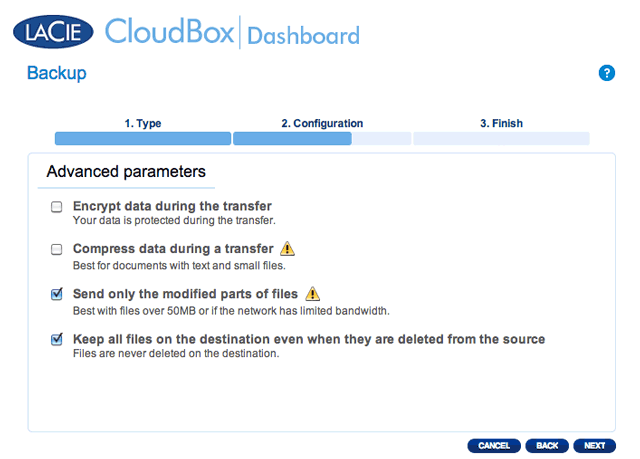
- Le cryptage assure la sécurité des transferts de données via le réseau. Cette solution est idéale pour les sauvegardes à distance.
- La compression des données permettra d'optimiser les débits de transmission de données. Cette solution est idéale pour les réseaux à faible bande passante.
- L'envoi des parties modifiées de fichiers est utilisé au mieux avec des sauvegardes qui incluent des fichiers dont la taille est supérieure à 50Mo. Par exemple, si vous modifiez un document Word qui a déjà été sauvegardé, seules les modifications seront copiées au cours de la prochaine sauvegarde.
- Vous pouvez conserver les données sur le NAS de destination même si elles sont effacées de votre périphérique LaCie CloudBox. Veuillez noter que cette action prendra une bonne place dans le stockage sur votre NAS de destination.
- Cliquez sur SUIVANT.
-
- Manuel : Vous devez lancer la sauvegarde.
La sauvegarde sera répertoriée sur la page Sauvegarde du Dashboard.
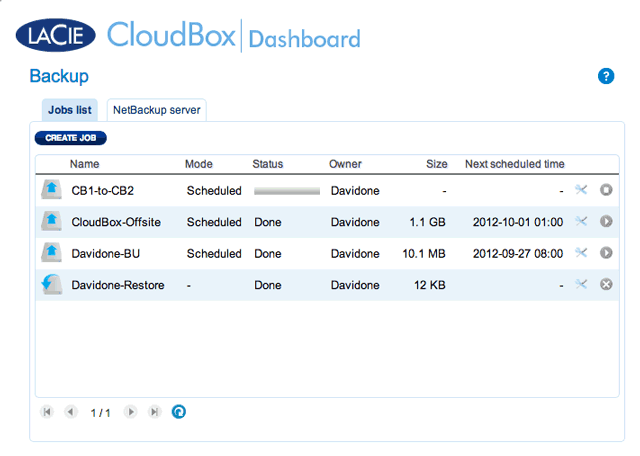
- Choisissez la page Sauvegarde dans le Dashboard.
- Localisez la tâche de sauvegarde manuelle que vous souhaitez démarrer puis cliquez sur l'icône-flèche grise à l'extrême droite.
Sauvegarde à distance : A distance
Veuillez examiner la liste des conditions requises pour une sauvegarde à distance avant de suivre les instructions :
- Le NAS de destination est connecté à un réseau à distance et sous tension.
- Vous devez disposer d'une adresse IP publique pour le NAS de destination. L'adresse IP publique a été affectée à votre routeur par un fournisseur de services Internet. Vous pouvez trouver l'adresse IP publique en cliquant sur ici ou en accédant à votre logiciel de gestion du routeur. Lors de la recherche de l'adresse IP publique, utilisez un ordinateur connecté au même routeur que le NAS de destination. Pour en savoir plus, consultez le manuel d'utilisateur du routeur du réseau à distance ou contactez votre fournisseur de services Internet. Une explication de l'adressage IP est disponible à l'adresse http://en.wikipedia.org/wiki/IP_address.
- Utilisez votre logiciel de gestion du routeur à distance pour ouvrir les ports No 22 et 873 dans le NAS de destination. (Pour savoir comment ouvrir les ports sur votre routeur, consultez le manuel d'utilisateur pour le routeur de réseau à distance ou contactez votre fournisseur de services Internet.)
- Activez le Partage Network Backup sur le NAS de destination Partage Network Backup.
Configuration d'une Sauvegarde à distance
- Accédez au Dashboard de votre LaCie CloudBox pour sélectionner la page Sauvegarde.
- Sélectionnez A LaCie NAS pour sauvegarder vers un autre LaCie CloudBox ou un autre périphérique de stockage réseau LaCie. Les étapes suivantes ne couvrent pas les sauvegardes vers des périphériques de stockage réseau tiers qui sont compatibles avec sync. Si vous effectuez une sauvegarde sur un serveur rsyinc compatible, veuillez suivre les instructions fournies par le Dashboard.
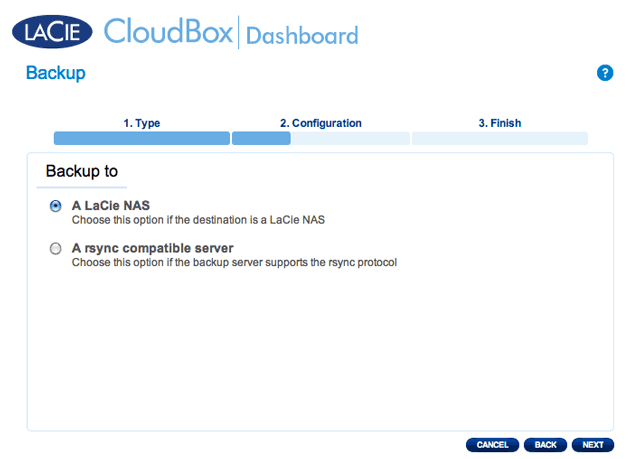
- Cliquez sur SUIVANT.
- Pour envoyer la sauvegarde vers le NAS de destination à distance, choisissez Nom ou adresse IP NAS), puis saisissez l'adresse IP publique. Si vous ne connaissez pas l'adresse publique du NAS de destination, veuillez vous reporter au manuel d'utilisateur du routeur de réseau à distance ou contactez le fournisseur de services Internet. Cliquez sur SUIVANT pour continuer.
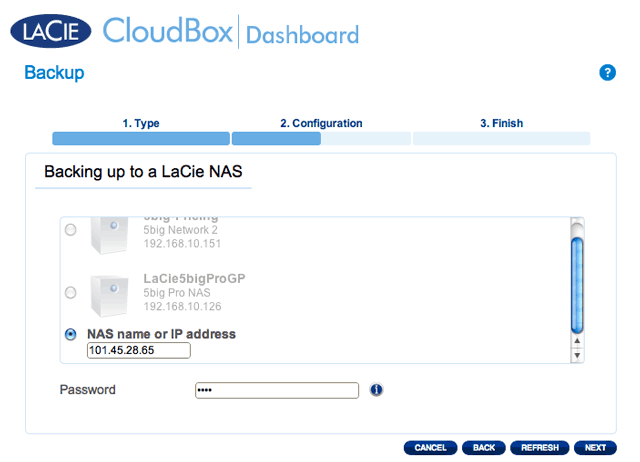
- L'Assistant de Sauvegarde et de Restauration va rechercher le NAS de destination. Si le NAS de destination ne peut pas être trouvé, veuillez vous assurer que :
- Il est mis sous tension et sorti du mode veille (Mode économique).
- Le serveur Network Backup a été activé. Voir les instructions ci-dessus, Partage Network Backup.
- L'adresse IP adéquate a été saisie. Vous devez utiliser l'adresse IP publique plutôt que l'adresse IP générée pour le réseau.
- La fenêtre des paramètres avancés répertorie quatre options pour votre sauvegarde (Notez que vous n'avez pas à sélectionner un ou plusieurs des paramètres avancés pour poursuivre la sauvegarde.) :
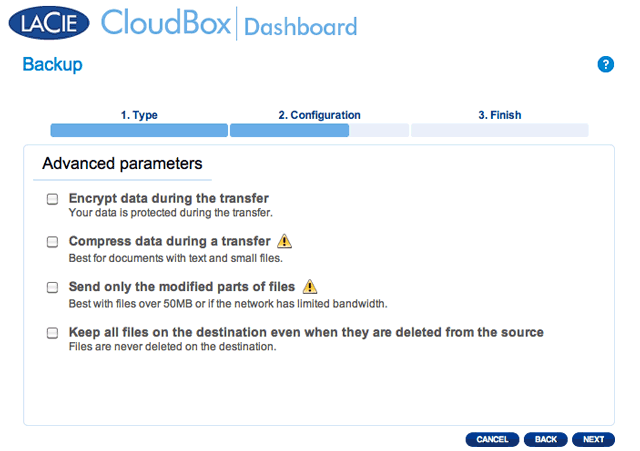
- Le cryptage assure la sécurité des transferts de données via le réseau. Cette solution est idéale pour les sauvegardes à distance.
- La compression des données permettra d'optimiser les débits de transmission de données. Cette solution est idéale pour les réseaux à faible bande passante.
- L'envoi des parties modifiées de fichiers est utilisé au mieux avec des sauvegardes qui incluent des fichiers dont la taille est supérieure à 50Mo. Par exemple, si vous modifiez un document Word qui a déjà été sauvegardé, seules les modifications seront copiées au cours de la prochaine sauvegarde.
- Vous pouvez conserver les données sur le NAS de destination même si elles sont effacées de votre périphérique LaCie CloudBox. Veuillez noter que cette action prendra une bonne place dans le stockage sur votre NAS de destination.
- Cliquez sur SUIVANT.
-
- Manuel : Vous devez lancer la sauvegarde.
La tâche de sauvegarde apparaîtra sur la page de sauvegarde.

- Choisissez la page Sauvegarde dans le Dashboard.
- Localisez la tâche de sauvegarde manuelle que vous souhaitez démarrer puis cliquez sur l'icône-flèche grise à l'extrême droite.
Restaurer une sauvegarde locale
- Lancez le Dashboard du LaCie CloudBox (Connexion au Dashboard) pour sélectionner la page Sauvegarde.
- Sélectionnez un type de restauration, soit à partir d’une tâche de sauvegarde existante, soit à partir d’un dossier de sauvegarde. Cliquez sur SUIVANT.
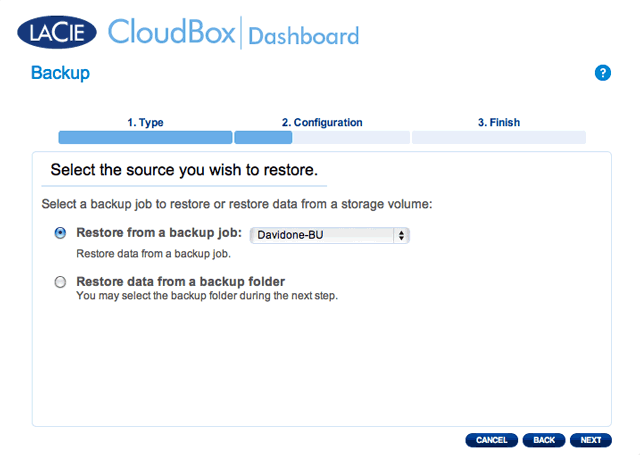
- Tâche de sauvegarde : sélectionnez la tâche de sauvegarde dans le menu déroulant puis cliquez sur SUIVANT.
-
- Si vous souhaitez restaurer la sauvegarde vers un dossier spécifique, cliquez sur cette option pour RECHERCHER la destination. Cliquez sur APPLIQUER.
- Pour libérer de l’espace disque, vous pouvez choisir d’effacer la source avant le début de la tâche. Si vous cochez cette case lors de cette étape, toutes les données seront effacées dans le répertoire source. Avant de procéder à l’étape suivante, un invite vous demandera de reconnaître que toutes les données seront supprimées dans la source avant le début de la restauration.
Modification des tâches existantes
Modifiez les tâches de sauvegarde et de restauration
Sur la page de sauvegarde du Dashboard, cliquez sur l'icône de configuration (un tournevis et une clé entrecroisés) sur la colonne de l'extrême droite. Vous pouvez obtenir des informations détaillées sur une tâche ou la lancer, la supprimer, l’activer ou la désactiver.
Si vous désactivez une tâche programmée, elle ne sera pas exécutée tant qu’elle n’aura pas été activée à nouveau.

 Imprimer la page
Imprimer la page Enregistrer la page au format PDF
Enregistrer la page au format PDF